Step14
新增【色相/饱和度】调整图层,降低饱和度
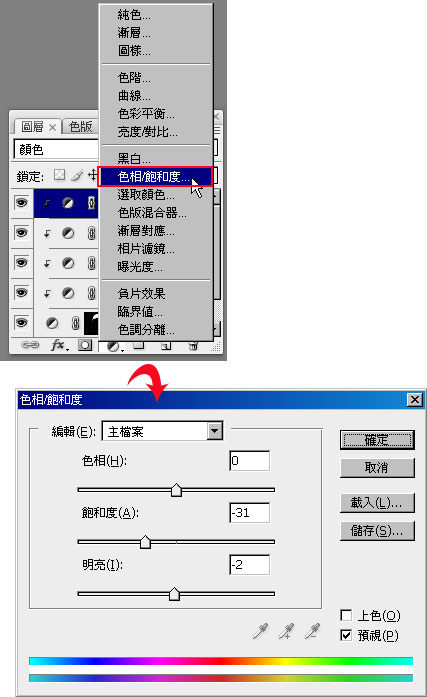
Step15
完成后按住Alt键移到二图层之间,单响滑鼠左键作剪裁遮色片,并将图层溷合模式设为【滤色】并调整不透明度。

Step16
新增【色彩平衡】调整图层,增加一些黄色系。

手机版,更便捷!
时间:2017-01-13 浏览次数: 编辑:9upk
Step14
新增【色相/饱和度】调整图层,降低饱和度
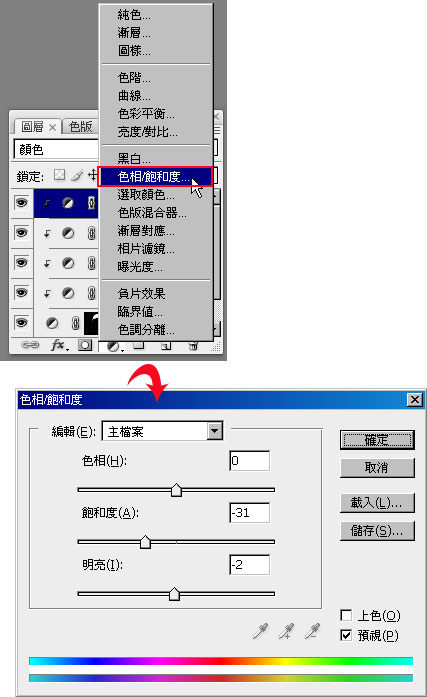
Step15
完成后按住Alt键移到二图层之间,单响滑鼠左键作剪裁遮色片,并将图层溷合模式设为【滤色】并调整不透明度。

Step16
新增【色彩平衡】调整图层,增加一些黄色系。

标签: Photoshop
上一篇:怎么制作清纯MM的怀旧照片?Photoshop下一篇:ps入门 Photoshop制作非常逼真的透明